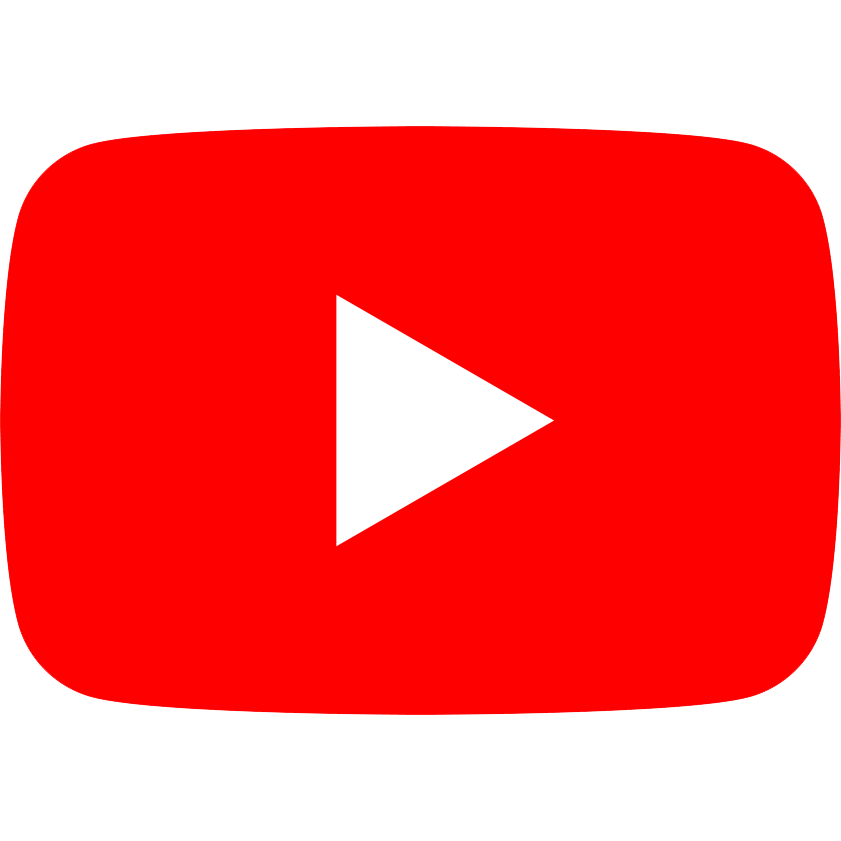01.08.2020
глубокая чистка механической клавиатуры. Полный разбор.
Сегодня я расскажу, как провести полную чистку механической клавиатуры. Это касается любых видов данного девайса: игровых клавиатур, клавиатур с подсветкой (rgb и обычных). Делать это в домашних условиях безопасно. Просто следуйте рекомендациям и инструкциям опытных мастеров и думайте головой.
"Генеральную уборку" делаем в том случае, если на клавиатуру пролили воду, колу, кофе, пиво, сладкий чай или другую жидкость. Когда внутри накопилось много мусора и пыли, кнопки липкие или прилипают при нажатии. В любом другом случае делать полную разборку не имеет смысла. Но если очень хочется, то можно.
Клавиатуру будем мыть в воде, поэтому перед началом разборки убедитесь, что это механика, а не мембрана.
"Генеральную уборку" делаем в том случае, если на клавиатуру пролили воду, колу, кофе, пиво, сладкий чай или другую жидкость. Когда внутри накопилось много мусора и пыли, кнопки липкие или прилипают при нажатии. В любом другом случае делать полную разборку не имеет смысла. Но если очень хочется, то можно.
Клавиатуру будем мыть в воде, поэтому перед началом разборки убедитесь, что это механика, а не мембрана.
Как понять какая у вас клавиатура — механическая или мембранная.
В том случае, если вы не можете определить тип по внешнему виду, снимите одну клавишу. Если под колпачком резиновая прокладка — это мембрана. Если там крестообразный механизм, то это механика. Примеры смотрите на фото ниже.
В конце концов, загуглите вашу модель и проверьте. Самые популярные бренды механических клавиатур, это HyperX, SteelSeries, Razer, Logitech, Corsair, Ducky, Varmilo, Vortex, Hator, Bloody, Motospeed, Roccat, Tesoro, Cougar.
Как разобрать механическую клавиатуру.
Она устроена таким образом: в основе находится плата с впаянными свитчами, внешний корпус, кейкапы, провод питания (или беспроводное подключение). Чтобы почистить клавиатуру, нам нужно будет разобрать ее на эти компоненты.
Часто производители устанавливают дополнительную металлическую пластину во всю ширину платы, чтобы укрепить конструкцию. Ее можно снять выпаяв все свитчи, но мы этого делать не будем, так как для чистки в этом нет никакой необходимости.
Часто производители устанавливают дополнительную металлическую пластину во всю ширину платы, чтобы укрепить конструкцию. Ее можно снять выпаяв все свитчи, но мы этого делать не будем, так как для чистки в этом нет никакой необходимости.
Приступаем к работе.
Содержание:
Содержание:
1. Как снять и почистить клавиши.
Первым делом нужно аккуратно снять все колпачки. Для этого можно использовать специальные щипцы — пуллер, пинцет, или просто пальцами.
Маленькие колпачки снимаются легко. Нужно один захватить и потянуть вверх, при этом вы услышите характерный щелчок.
Длинные кнопки при снятии могут упрямиться, так как на них дополнительно установлены стабилизаторы. Легче идут те, у которых стабилизаторы пластиковые с крестовой сердцевиной. Чуть сложнее будет с теми, где железные усики. Пример смотрите на фото. Дальше расскажу как правильно их вынимать.
Длинные кнопки при снятии могут упрямиться, так как на них дополнительно установлены стабилизаторы. Легче идут те, у которых стабилизаторы пластиковые с крестовой сердцевиной. Чуть сложнее будет с теми, где железные усики. Пример смотрите на фото. Дальше расскажу как правильно их вынимать.
Захватите длинную клавишу пальцами с обеих краев и потяните вверх. Если не идет, значит там стабилизатор с усиками. Покантуйте ее влево-вправо, слегка притягивая к себе, и снимайте. Очень сильно тянуть не стоит, чтобы не вырвать конструкцию.
Как снимать длинную клавишу с железными усиками.
Теперь приступаем к мытью.
- Заливаем все водой с моющим средством. Использовать можно кухонный обезжириватель, жидкое мыло или специальные средства для техники.
- Хорошо перемешиваем кейкапы руками в течении 5-10 минут. Они будут тереться друг об друга и очистятся.
- Далее оставляем их отмокать на 30 минут. Не переживайте за цвет и нанесение символов, они не смоются и не сотрутся.
- Спустя полчаса снова промоем руками на протяжении 1 минуты. Грязную воду сливаем и промываем кнопки от моющего средства.
- Выкладываем колпачки сушиться на полотенце. Можно положить на солнышко или возле батареи. Сушатся они от 40 минут. Но, если кнопки сухие сверху, это еще не значит, что высохла внутренняя крестовина. Перед сборкой это обязательно нужно проверить.
Проверьте нет ли воды внутри кнопок.
Ни в коем случае нельзя сушить клавиатуру и ее отдельные детали феном! Пластик может деформироваться от перегрева.
2. Как разобрать корпус.
Находим все болты, размещенные по верхней крышке, и выкручиваем. Эти несложные манипуляции проводим с крестовой отверткой.
Переворачиваем девайс. У большинства моделей имеются резиновые ножки, их аккуратно нужно снять с помощью пинцета. В 90% случаев под этими ножками тоже есть болты. Выкручиваем.
Выкрутите болты под ножками.
Раскрываем корпус. Используйте пластиковую карту, чтобы поддеть все защелки.
По завершению разбора мы имеем отдельно детали: кнопки, плату и части корпуса.
По завершению разбора мы имеем отдельно детали: кнопки, плату и части корпуса.
3. Как почистить основную плату.
Если у вас проводная клавиатура — отсоедините провод.
Несем плату в ванну и под сильным напором тщательно ее моем. Можно взять мягкую щетку (например, старую зубную) и хорошо зачистить те места, где видны разводы от залития. Уделите особое внимание переключателям, которые залипали при нажатии. На каждую по-очереди направьте напор воды и много раз проклацайте. Вода должна попасть внутрь механизма и вымыть оттуда всю грязь.
Обычно, мытье занимает 5-10 минут. После, ее нужно хорошо струсить и положить на полотенце. Плата может просыхать 1-3 дня, в зависимости от погодных условий. Чтобы ускорить процесс, положите ее на солнышко или возле батареи.
Несем плату в ванну и под сильным напором тщательно ее моем. Можно взять мягкую щетку (например, старую зубную) и хорошо зачистить те места, где видны разводы от залития. Уделите особое внимание переключателям, которые залипали при нажатии. На каждую по-очереди направьте напор воды и много раз проклацайте. Вода должна попасть внутрь механизма и вымыть оттуда всю грязь.
Обычно, мытье занимает 5-10 минут. После, ее нужно хорошо струсить и положить на полотенце. Плата может просыхать 1-3 дня, в зависимости от погодных условий. Чтобы ускорить процесс, положите ее на солнышко или возле батареи.
Ни в коем случае нельзя сушить клавиатуру и ее отдельные детали феном! Пластик может деформироваться от перегрева.
Если вы решились на самостоятельную чистку, не торопите коней, чтоб быстрее ее собрать. Дайте возможность просохнуть всем внутренним элементам и механизмам, чтобы не произошло замыкания контактов из-за влаги.
НЕ ПЫТАЙТЕСЬ подключить мокрую, невысохшую клавиатуру к компьютеру! Вы можете ее убить. Если не уверены, что она сухая внутри, лучше подождать еще.
НЕ ПЫТАЙТЕСЬ подключить мокрую, невысохшую клавиатуру к компьютеру! Вы можете ее убить. Если не уверены, что она сухая внутри, лучше подождать еще.
4. Как высушить и собрать клавиатуру.
Когда мы убедились, что все элементы сухие, собираем клавиатуру в обратном порядке — прикручиваем болты под ножками, затем по всему корпусу и устанавливаем кейкапы.
Для более плавного хода больших клавиш не помешает смазать стабилизаторы. Эту процедуру можно сделать как в домашних условиях, так и в нашем сервисном центре — смазка клавиатуры.
Помните, что чистка не поможет вам решить проблему неработающих кнопок, дабл-кликов, неработающей подсветки и пр. Эта процедура предназначена для очищения устройства.
Для более плавного хода больших клавиш не помешает смазать стабилизаторы. Эту процедуру можно сделать как в домашних условиях, так и в нашем сервисном центре — смазка клавиатуры.
Помните, что чистка не поможет вам решить проблему неработающих кнопок, дабл-кликов, неработающей подсветки и пр. Эта процедура предназначена для очищения устройства.
За все время работы мы в ZM провели чистку огромного количества клавиатур. Если не хотите сами заморачиваться, обращайтесь к нам за чисткой клавиатуры.
Если вам не удалось решить поставленную задачу с помощью чистки или вы просто не хотите этим заниматься, обращайтесь в ZM. Наши контакты тут.
Автор статьи:
Константин, сервисный центр ZM.
Интересная статья? Ставь оценку.
Делай репост, чтобы сохранить ссылку на статью.
Звоните нам пн-пт 10-19, сб 11-15

РУС